您是否害怕丢失重要数据? 这是iCloud用户备份数据的一种非常简单方便的方法。 您可以在Apple设备上使用iCloud Backup获取数据副本。 然后,您可以轻松恢复在新设备上备份的信息。 但是你知道吗 什么是iCloud备份? 如果您对iCloud在iPhone或iPad上备份的内容感到好奇,那么您需要了解以下内容。
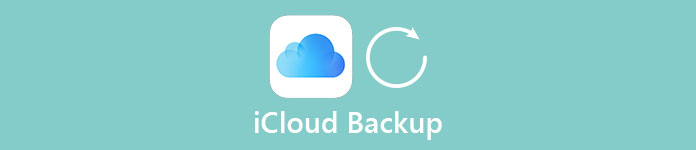
部分1。 什么是iCloud备份
设置iCloud帐户时,会自动获得5GB免费存储空间。 它可用于您的iCloud备份,使您的照片和视频保存在iCloud Photo Library中,并使您的文档在iCloud Drive中保持最新。
实际上,iCloud不会绝对备份所有内容。 Apple在iCloud设置中告诉您该服务支持“帐户,文档,运行状况数据,家庭配置和设置”。 但是,并不是所有iCloud都能备份。 那么,iCloud到底备份了什么? 这是有关iCloud备份的更多详细信息。
1. iCloud备份上的视频和照片
- iPhone,iPad和iPod touch上的照片和视频。
- 从Apple服务购买历史记录,例如音乐,电影,电视节目,应用和书籍。
- 在Apple的Podcasts应用中播放位置。
- 铃声
2. iCloud备份上的短信和消息
- iMessage,文本(SMS)和MMS消息。
- 可视语音邮件密码(需要备份期间使用的SIM卡)。
- 可视语音邮件密码(需要备份期间使用的SIM卡)。
- 设置>常规>键盘>文本替换中的文本快捷方式。
3. iCloud备份上的通话记录和联系方式
- 所有设备和电话上的消息之间的数字被阻止。
- 邮件中的VIP列表。
- 邮件中的VIP列表。
- 通话记录。
4. iCloud备份上的浏览历史记录和设置
- Safari标签。
- Safari历史。
- 共享链接部分中的Safari的RSS订阅。
- 阅读iBooks中的位置。
5。 有关iCloud备份的其他信息
- 应用程序数据。
- Apple Watch备份。
- 健康数据。
- HomeKit设置和设备。
- 主屏幕和应用程序组织。
但您的iPhone,iPad和iPod仅备份存储在您设备上的信息和设置。 它不包括已存储在iCloud中的信息,如联系人,共享照片,iCloud Photo和存储在iCloud Drive中的文件。 现在你知道iCloud备份清楚了。
此外,当您用完免费存储空间时,您可以通过购买更多iCloud存储空间或删除不需要的文件来获得更多空间。 除了介绍iCloud备份之外,为了让你的iCloud每晚自动备份,你需要做以下事情:
- 确保已打开iCloud备份。 您可以在“设置”>“ iCloud”>“备份”中将其打开。
- 确保此设备已连接到电源。
- 将您的设备连接到Wi-Fi网络。
- 锁定设备的屏幕。
- 检查iCloud以确认iCloud中有足够的可用空间用于备份。
- 切换您要备份的数据类型,并且不要打开所有数据类型进行备份,以避免 iPhone上的长iCloud备份.
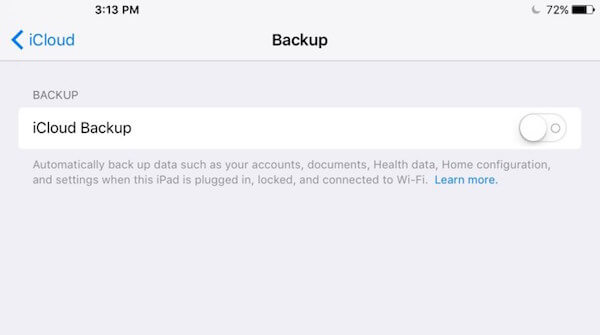
部分2。 如何访问和查看iCloud备份
现在你知道iCloud备份是什么了,但是你知道如何访问和查看iCloud备份吗? 在这里,我们建议您通过官方网站或iCloud备份查看器应用程序访问和查看iCloud备份的两种方法。
访问和查看所有iCloud备份的最佳方式
iPhone数据恢复 使您可以访问和查看所有iCloud备份。 它是一个专业的应用程序,可以为您提供灵活的解决方案,以恢复丢失的数据或删除Apple设备,iTunes和iCloud中的文件。 它兼容任何iOS和任何类型的iPhone。 并且可以预览iCloud备份的所有文件。 它使您能够恢复在不同情况下丢失的数据,不仅在您的设备被盗,锁定或水损坏时。
- 轻松访问并查看iCloud备份的所有内容。
- 从iCloud恢复几乎所有流行的已删除/丢失的iOS文件,包括照片,视频,消息,联系人等。
- 预览已删除和现有文件以保持当前文件不变。 实际上,它可以预览iCloud可以备份的所有文件。
- 从iTunes备份中快速预览,导出和恢复丢失的数据到您的计算机。
- 从iCloud备份文件下载和检索照片和其他18类型的数据,作为iCloud备份数据恢复。
- 支持任何流行的iOS设备,包括iPhone XS / XR / X / 8 / 7 / SE / 6 / 5,iPad Pro / Air / mini,iPod touch。
。 下载并安装该程序
下载正式版iPhone Data Recovery,在您的计算机上安装并启动该程序。 将iOS设备连接到您的计算机。 确保程序可以自动识别设备。

。 从iCloud备份文件中恢复
为了检查iCloud备份是什么,您可以选择“从iCloud备份文件中恢复”。 然后登录到您的Apple帐户,然后选择要检查的合适的iCloud备份。 单击“下载”按钮,然后单击“开始”以开始分析您的设备。 分析iCloud备份的全部内容可能需要一段时间。

。 访问并查看iCloud备份
然后,您可以在设备中查看所有数据,包括照片,通话记录,消息等。您可以选择所需的内容,然后单击“恢复”。 它支持批量恢复。

有关更多详细信息 如何查看所有iCloud备份文件,你可以查看这篇文章。
如何查看iCloud.com上的iCloud备份(Common Way)
。 在Web浏览器上访问iCloud备份
打开Web浏览器并导航到iCloud网站 www.icloud.com。 然后使用您的Apple ID和密码登录iCloud。 您现在可以在访问帐户后查看iCloud备份的内容。
。 在线查看iCloud备份
它允许您访问或使用您已存储或仅与iCloud同步的某些文件。 您无法检查iCloud备份中的所有文件,例如音乐文件,浏览历史记录等。
。 从iCloud备份下载文件
单击“照片”时,可以查看,下载或删除照片。 如果单击iCloud Drive,则可以上载和下载文档和文件。 您还可以在日历中查看联系人和活动。
只能查看iCloud备份中的部分数据 www.icloud.com。 要在iCloud上查看更多文件,您必须使用 iCloud数据备份提取器 要做到这一点。
结论
iCloud为Apple用户提供了一种简单可靠的备份解决方案,可以无线自动备份他们喜欢的照片,视频或其他重要文件。 知道之后 什么是iCloud备份,您可以更合理地管理iCloud存储。 此外,您还可以下载iPhone Data Recovery以获得帮助。 如果您对iCloud备份的内容还有其他疑问或想法,可以在评论中分享。



 iPhone数据恢复
iPhone数据恢复 iOS系统恢复
iOS系统恢复 iOS数据备份和还原
iOS数据备份和还原 iOS录屏大师
iOS录屏大师 MobieTrans
MobieTrans iPhone转移
iPhone转移 iPhone橡皮擦
iPhone橡皮擦 WhatsApp转移
WhatsApp转移 iOS解锁
iOS解锁 免费HEIC转换器
免费HEIC转换器 iPhone 位置转换器
iPhone 位置转换器 Android数据恢复
Android数据恢复 损坏Android数据提取
损坏Android数据提取 Android数据备份和还原
Android数据备份和还原 手机转移
手机转移 数据恢复工具
数据恢复工具 蓝光播放器
蓝光播放器 Mac清洁卫士
Mac清洁卫士 DVD刻录
DVD刻录 PDF 转换
PDF 转换 Windows密码重置
Windows密码重置 手机镜
手机镜 视频转换器旗舰版
视频转换器旗舰版 视频编辑
视频编辑 屏幕录影大师
屏幕录影大师 PPT到视频转换器
PPT到视频转换器 幻灯片制作
幻灯片制作 免费视频转换器
免费视频转换器 免费屏幕录像机
免费屏幕录像机 免费HEIC转换器
免费HEIC转换器 免费视频压缩器
免费视频压缩器 免费的PDF压缩器
免费的PDF压缩器 免费音频转换器
免费音频转换器 免费录音机
免费录音机 免费视频木工
免费视频木工 免费图像压缩器
免费图像压缩器 免费背景橡皮擦
免费背景橡皮擦 免费图像升频器
免费图像升频器 免费水印去除剂
免费水印去除剂 iPhone屏幕锁
iPhone屏幕锁 拼图魔方
拼图魔方





